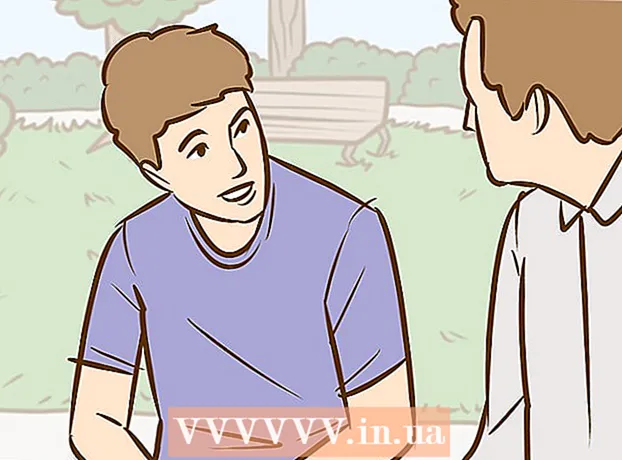Autora:
Mark Sanchez
Data De La Creació:
7 Gener 2021
Data D’Actualització:
1 Juliol 2024

Content
- Passos
- Part 1 de 7: Personalització de les vostres preferències a la categoria de treball
- Part 2 de 7: Personalització de les vostres preferències educatives
- Part 3 de 7: Personalització de les vostres preferències a la categoria d'ubicacions
- Part 4 de 7: fer canvis a la categoria Sobre mi
- Part 5 de 7: Actualització de la vostra informació general
- Part 6 de 7: Actualització de la vostra categoria de contacte
- Part 7 de 7: Canviar les vostres cotitzacions preferides
- Consells
- Advertiments
- Què necessites
S'espera que cada usuari de Facebook ompli les dades del seu perfil. Tanmateix, aquesta tasca pot semblar descoratjadora, sobretot si es té en compte quant ha d’entrar. No tinguis por! Gràcies a l'article presentat, descobrireu ràpidament com podeu emplenar aquesta informació fàcilment i ràpidament; només cal que seguiu les instruccions aquí descrites.
Passos
 1 Anar a Lloc de Facebook i inicieu sessió al vostre compte de xarxa social. Després d'obrir la pàgina, se us dirigirà al vostre feed de notícies, independentment de la versió del perfil que utilitzeu.
1 Anar a Lloc de Facebook i inicieu sessió al vostre compte de xarxa social. Després d'obrir la pàgina, se us dirigirà al vostre feed de notícies, independentment de la versió del perfil que utilitzeu.  2 Feu clic al vostre nom a l'extrem superior dret de la pàgina web de Facebook.
2 Feu clic al vostre nom a l'extrem superior dret de la pàgina web de Facebook. 3 Cerqueu la pestanya sota el vostre nom al vostre perfil anomenada "Quant a".
3 Cerqueu la pestanya sota el vostre nom al vostre perfil anomenada "Quant a". 4 Feu clic al botó "Quant a". Com a resultat, se us dirigirà a una pàgina que conté tota la informació que es mostra sobre el vostre compte.
4 Feu clic al botó "Quant a". Com a resultat, se us dirigirà a una pàgina que conté tota la informació que es mostra sobre el vostre compte.  5 Cerqueu la secció i la categoria de dades que voleu personalitzar. Hi ha moltes opcions per triar, incloses: Treball i educació, Viure, Informació general (data de naixement, adreça, religiós, polític, etc.).) "(Informació bàsica)," Sobre mi (cita preferida o alguna cosa que us distingeix dels altres) "(Sobre mi), un bloc separat" Informació de contacte (que conté informació de contacte i lloc web addicional) "(Informació de contacte) i un element anomenat Cita preferida. Fins i tot hi ha un camp per introduir els vostres familiars registrats a Facebook.
5 Cerqueu la secció i la categoria de dades que voleu personalitzar. Hi ha moltes opcions per triar, incloses: Treball i educació, Viure, Informació general (data de naixement, adreça, religiós, polític, etc.).) "(Informació bàsica)," Sobre mi (cita preferida o alguna cosa que us distingeix dels altres) "(Sobre mi), un bloc separat" Informació de contacte (que conté informació de contacte i lloc web addicional) "(Informació de contacte) i un element anomenat Cita preferida. Fins i tot hi ha un camp per introduir els vostres familiars registrats a Facebook.  6 Seguiu les instruccions per ajustar la configuració a la secció següent titulada "Ajustar la configuració".
6 Seguiu les instruccions per ajustar la configuració a la secció següent titulada "Ajustar la configuració".
Part 1 de 7: Personalització de les vostres preferències a la categoria de treball
 1 Cerqueu una categoria anomenada Treball i educació.
1 Cerqueu una categoria anomenada Treball i educació. 2 Feu clic al botó "Edita" a l'extrem superior dret d'aquesta categoria.
2 Feu clic al botó "Edita" a l'extrem superior dret d'aquesta categoria. 3 Per començar, col·loqueu el cursor del ratolí al camp marcat "On heu treballat?"(On has treballat?).
3 Per començar, col·loqueu el cursor del ratolí al camp marcat "On heu treballat?"(On has treballat?).  4 Introduïu el nom de l'organització per a la qual treballàveu. No afegiu informació sobre la ciutat o el país. El nom de l’empresa serà suficient. Se us mostrarà una llista de resultats filtrats segons el text introduït.
4 Introduïu el nom de l'organització per a la qual treballàveu. No afegiu informació sobre la ciutat o el país. El nom de l’empresa serà suficient. Se us mostrarà una llista de resultats filtrats segons el text introduït. - De tant en tant, si no hi ha cap empresa el nom del qual s'hagi imprès completament, veureu una línia titulada Afegeix (nom de l'empresa).
- Seleccioneu el nom de l'empresa requerit.
 5 Feu clic a l'enllaç "Edita" per indicar amb més precisió i adequació els anys treballats a l'empresa i indicar la vostra posició, premis rebuts, etc. En acabar, feu clic al botó Afegeix un treball.
5 Feu clic a l'enllaç "Edita" per indicar amb més precisió i adequació els anys treballats a l'empresa i indicar la vostra posició, premis rebuts, etc. En acabar, feu clic al botó Afegeix un treball.  6 Feu clic a "Finalitza l'edició", a l'extrem superior dret de la secció "Treball i educació", com heu fet abans.
6 Feu clic a "Finalitza l'edició", a l'extrem superior dret de la secció "Treball i educació", com heu fet abans.
Part 2 de 7: Personalització de les vostres preferències educatives
 1 Cerqueu una categoria anomenada Treball i educació.
1 Cerqueu una categoria anomenada Treball i educació. 2 Feu clic al botó "Edita" a l'extrem superior dret d'aquesta categoria.
2 Feu clic al botó "Edita" a l'extrem superior dret d'aquesta categoria. 3 Per començar, col·loqueu el cursor del ratolí al camp corresponent marcat com "A quina universitat / universitat heu estudiat?"(On vas anar a la universitat?).
3 Per començar, col·loqueu el cursor del ratolí al camp corresponent marcat com "A quina universitat / universitat heu estudiat?"(On vas anar a la universitat?).  4 Introduïu el nom de la vostra universitat. No afegiu informació sobre la ciutat o el país. El nom de l’institut serà suficient. Se us mostrarà una llista de resultats filtrats segons el text introduït.
4 Introduïu el nom de la vostra universitat. No afegiu informació sobre la ciutat o el país. El nom de l’institut serà suficient. Se us mostrarà una llista de resultats filtrats segons el text introduït. - Tot i que la majoria s’inclouen a les llistes, n’hi ha que no. Per tant, no us deixeu enganyar per dades innecessàries.
- A més, hi ha un altre camp d'edició anomenat "A quina escola vas anar?" (On vas anar a l'institut?) On pots afegir el teu institut.
 5 Seleccioneu el nom de l’escola que vulgueu.
5 Seleccioneu el nom de l’escola que vulgueu. 6 Feu clic a l’enllaç Edita per llistar de manera més precisa i adequada els vostres anys d’assistència a l’escola / universitat / universitat, l’excel·lència en majors, etc., així com molts altres èxits educatius importants.
6 Feu clic a l’enllaç Edita per llistar de manera més precisa i adequada els vostres anys d’assistència a l’escola / universitat / universitat, l’excel·lència en majors, etc., així com molts altres èxits educatius importants. 7 Feu clic al botó Afegeix escola quan hàgiu acabat d'afegir informació relacionada amb la feina i l'estudi en una institució d'educació superior i hàgiu completat la resta d'enumeracions.
7 Feu clic al botó Afegeix escola quan hàgiu acabat d'afegir informació relacionada amb la feina i l'estudi en una institució d'educació superior i hàgiu completat la resta d'enumeracions. 8 Feu clic a "Finalitza l'edició", a l'extrem superior dret de la secció "Treball i educació", com heu fet abans.
8 Feu clic a "Finalitza l'edició", a l'extrem superior dret de la secció "Treball i educació", com heu fet abans.
Part 3 de 7: Personalització de les vostres preferències a la categoria d'ubicacions
 1 Troba una categoria anomenada Viure. És possible que hagueu de desplaçar-vos una mica cap avall per trobar-lo. Feu clic al botó "Edita" a l'extrem superior dret d'aquesta categoria.
1 Troba una categoria anomenada Viure. És possible que hagueu de desplaçar-vos una mica cap avall per trobar-lo. Feu clic al botó "Edita" a l'extrem superior dret d'aquesta categoria.  2 Feu clic al camp buit anomenat "Ciutat actual". Introduïu el nom de la vostra ciutat de residència actual al camp i, si cal, la vostra província / estat. Utilitzeu només ciutats al mapa. Segons la configuració de Facebook, no hi ha cap àrea de confusió. (Si la vostra ciutat es diu "Diamant" i l'àrea és "Confusió", no escriviu "Confusió diamant", perquè no es trobarà cap de les opcions. Per tant, heu afegit una ubicació incorrecta i no verificable al mapa).
2 Feu clic al camp buit anomenat "Ciutat actual". Introduïu el nom de la vostra ciutat de residència actual al camp i, si cal, la vostra província / estat. Utilitzeu només ciutats al mapa. Segons la configuració de Facebook, no hi ha cap àrea de confusió. (Si la vostra ciutat es diu "Diamant" i l'àrea és "Confusió", no escriviu "Confusió diamant", perquè no es trobarà cap de les opcions. Per tant, heu afegit una ubicació incorrecta i no verificable al mapa). - Aquí s’accepta pràcticament qualsevol ciutat / regió de tot el món, però pot trigar una mica més a introduir dades (inclosos els districtes, etc.). Tingueu-ho present.
 3 Col·loqueu el cursor del ratolí al camp de la ciutat natal. Introduïu la vostra ubicació tal com vau fer anteriorment per a la ciutat actual, emplenant la informació rellevant aquí també.
3 Col·loqueu el cursor del ratolí al camp de la ciutat natal. Introduïu la vostra ubicació tal com vau fer anteriorment per a la ciutat actual, emplenant la informació rellevant aquí també.  4 Feu clic al botó "Desa" a l'extrem inferior dret del camp després de completar l'entrada dels dos elements.
4 Feu clic al botó "Desa" a l'extrem inferior dret del camp després de completar l'entrada dels dos elements.
Part 4 de 7: fer canvis a la categoria Sobre mi
 1 Cerqueu la categoria etiquetada com a "Sobre vosaltres". Probablement haureu de desplaçar-vos lleugerament cap avall per veure-la.
1 Cerqueu la categoria etiquetada com a "Sobre vosaltres". Probablement haureu de desplaçar-vos lleugerament cap avall per veure-la.  2 Feu clic al botó "Edita" a l'extrem superior dret d'aquesta categoria.
2 Feu clic al botó "Edita" a l'extrem superior dret d'aquesta categoria. 3 Col·loqueu el cursor del ratolí al quadre gran anomenat Edita. Afegiu un text que us descrigui a la vida real.
3 Col·loqueu el cursor del ratolí al quadre gran anomenat Edita. Afegiu un text que us descrigui a la vida real.  4Feu clic al botó Desa .br>
4Feu clic al botó Desa .br>
Part 5 de 7: Actualització de la vostra informació general
 1 Cerqueu la categoria anomenada Informació bàsica. És possible que hagueu de desplaçar-vos una mica per la pàgina per notar-la.
1 Cerqueu la categoria anomenada Informació bàsica. És possible que hagueu de desplaçar-vos una mica per la pàgina per notar-la.  2 Feu clic al botó "Edita" a l'extrem superior dret d'aquesta categoria.
2 Feu clic al botó "Edita" a l'extrem superior dret d'aquesta categoria. 3 Feu clic al primer camp. Introduïu o seleccioneu les respostes necessàries a les preguntes: "Gènere", "Aniversari" (en forma de llistes desplegables separades), "Estat de relació" (casat, etc.), qualsevol idioma en què pugueu parlar amb fluïdesa ( Idiomes, tipus de religió) i partit polític, si n’hi ha.
3 Feu clic al primer camp. Introduïu o seleccioneu les respostes necessàries a les preguntes: "Gènere", "Aniversari" (en forma de llistes desplegables separades), "Estat de relació" (casat, etc.), qualsevol idioma en què pugueu parlar amb fluïdesa ( Idiomes, tipus de religió) i partit polític, si n’hi ha. - Fins i tot si Facebook no va ser dissenyat per establir relacions romàntiques entre usuaris, encara hi ha un altre camp que us pot ajudar a trobar la vostra ànima bessona. Feu clic, si ho desitgeu, a l'element corresponent "Interessat".
 4 Feu clic al botó "Desa" a l'extrem inferior dret de la finestra després d'haver omplert tots els elements.
4 Feu clic al botó "Desa" a l'extrem inferior dret de la finestra després d'haver omplert tots els elements.
Part 6 de 7: Actualització de la vostra categoria de contacte
 1 Cerqueu una categoria anomenada Informació de contacte. És possible que hàgiu de desplaçar-vos lleugerament cap avall per trobar-la.
1 Cerqueu una categoria anomenada Informació de contacte. És possible que hàgiu de desplaçar-vos lleugerament cap avall per trobar-la.  2 Feu clic al botó "Edita" a l'extrem superior dret d'aquesta categoria.
2 Feu clic al botó "Edita" a l'extrem superior dret d'aquesta categoria. 3 Feu clic a l'enllaç Afegeix / Elimina correus electrònics i empleneu el camp actual quan tingueu altres quadres de correu electrònic als quals voleu rebre correspondència si altres adreces de correu electrònic no s'adapten als vostres amics.
3 Feu clic a l'enllaç Afegeix / Elimina correus electrònics i empleneu el camp actual quan tingueu altres quadres de correu electrònic als quals voleu rebre correspondència si altres adreces de correu electrònic no s'adapten als vostres amics. 4 Col·loqueu el cursor del ratolí al camp adequat de la categoria Informació de contacte per afegir les vostres dades.
4 Col·loqueu el cursor del ratolí al camp adequat de la categoria Informació de contacte per afegir les vostres dades. 5 Feu clic al botó "Desa" a la finestra d'aquesta categoria.
5 Feu clic al botó "Desa" a la finestra d'aquesta categoria. 6 Empleneu el camp d'un telèfon mòbil mitjançant l'enllaç Afegeix un telèfon.
6 Empleneu el camp d'un telèfon mòbil mitjançant l'enllaç Afegeix un telèfon. 7 Introduïu o seleccioneu les respostes adequades per a qualsevol altre número de telèfon (inclòs quin tipus de línia), qualsevol altre inici de sessió de missatgeria instantània en altres serveis, informació de contacte completa (adreça postal exacta) i un lloc web personal.
7 Introduïu o seleccioneu les respostes adequades per a qualsevol altre número de telèfon (inclòs quin tipus de línia), qualsevol altre inici de sessió de missatgeria instantània en altres serveis, informació de contacte completa (adreça postal exacta) i un lloc web personal.- Fins i tot hi ha una opció de Xarxes que podeu seleccionar per obtenir ajuda per connectar-vos als vostres contactes des de l’institut (que és el que feia originalment Facebook als seus inicis).
 8 Feu clic al botó "Desa" (Desa) a l'extrem inferior dret de la finestra, completant completament el vostre emplenament de tots els elements.
8 Feu clic al botó "Desa" (Desa) a l'extrem inferior dret de la finestra, completant completament el vostre emplenament de tots els elements.
Part 7 de 7: Canviar les vostres cotitzacions preferides
 1 Cerqueu la categoria anomenada Cites preferides. És possible que hagueu de desplaçar-vos una mica cap avall per veure-la.
1 Cerqueu la categoria anomenada Cites preferides. És possible que hagueu de desplaçar-vos una mica cap avall per veure-la.  2 Feu clic al botó "Edita" a l'extrem superior dret d'aquesta categoria.
2 Feu clic al botó "Edita" a l'extrem superior dret d'aquesta categoria. 3 Introduïu les paraules exactes de qualsevol de les cometes que utilitzeu que us ajudaran a reflectir la vostra essència.
3 Introduïu les paraules exactes de qualsevol de les cometes que utilitzeu que us ajudaran a reflectir la vostra essència. 4 Només es permet un pressupost per línia. Si abasta dues línies, no premeu la tecla [Retorn / Retorn]. Deixeu que aquestes línies / cometes derivin per si soles.
4 Només es permet un pressupost per línia. Si abasta dues línies, no premeu la tecla [Retorn / Retorn]. Deixeu que aquestes línies / cometes derivin per si soles.  5 Feu clic al botó Desa.
5 Feu clic al botó Desa.
Consells
- De vegades, la informació del perfil a Facebook és coneguda per la gent, proporcionant-li informació addicional. Tanmateix, sempre que controleu la "acció", teniu dret a determinar què publiqueu i quina part d'aquesta informació s'amagarà.
- També teniu l'opció de configurar determinats elements de manera opcional per a la visualització personal o per a un grup selecte d'amics (l'opció Amics o per als amics dels vostres amics (l'opció Amics d'amics). En alguns casos, podeu triar un nombre de configuracions que fan servir l’opció Personalitzada. Sembla que Facebook compta amb l’alliberament complet de la informació al públic (la configuració Tothom, independentment del que compartiu al principi. Haureu de tenir-ho en compte configurant cada paràmetre individual que voldria arreglar.
- Definiu aquests paràmetres per mostrar informació que creieu que és suficient. Ets la persona que determina les regles per mostrar informació en funció del teu desig o no.
- Quan afegiu un element de Life Events al vostre feed de Facebook, se us redirigirà a una finestra completament nova anomenada Historial per any, on l'única manera de canviar aquests esdeveniments és editar l'esdeveniment des del vostre feed de notícies.
Advertiments
- Com que les contrasenyes i el vostre nom d'usuari de xarxes socials es consideraven dues dades protegides, Facebook no permet que ningú editi aquesta informació personal aquí. Aquí també està prohibit canviar el vostre número de telèfon mòbil o qualsevol altra informació personal protegida. Haureu d'editar aquesta informació a través de l'enllaç Configuració del compte situat a l'extrem superior dret de qualsevol pàgina de Facebook o al menú desplegable després de fer clic a la pestanya coneguda com a Inici.
Què necessites
- Accés a Internet
- Compte de Facebook
- navegador web